के तपाईलाई थाहा छ तपाईले आफ्नो फोनमा कति सक्रिय समय बिताउनुहुन्छ? सायद तपाईं अनुमान मात्र गर्दै हुनुहुन्छ। जे होस्, iPhone मा स्क्रिन टाइम एउटा विशेषता हो जसले तपाइँ प्रायः कुन एप र वेबसाइटहरूमा हुनुहुन्छ लगायत तपाइँको यन्त्रको प्रयोग बारे जानकारी देखाउँदछ। यसले सीमा र विभिन्न प्रतिबन्धहरू सेट गर्न अनुमति दिन्छ, जुन विशेष गरी आमाबाबुको लागि उपयोगी छ। सामाजिक सञ्जाल र खेलहरू स्मार्टफोनमा सबैभन्दा ठूलो खराबी हुन्। तिनीहरूले प्रायः हामीलाई सान्दर्भिक सामग्री प्रदान नगरे पनि हामी तिनीहरूमा सबैभन्दा धेरै समय खर्च गर्छौं। यदि तपाईंको समय मूल्यवान छ र तपाईंलाई थाहा छ कि तपाईं आफ्नो आईफोनमा स्थापित विभिन्न एप्स र गेमहरूमा लगानी गरिएको समयलाई सीमित गर्न चाहनुहुन्छ भने, त्यहाँ यसको लागि प्रभावकारी स्क्रिन टाइम उपकरण छ। यसले अनुप्रयोगहरूको लागि विकल्प सीमाहरू पनि समावेश गर्दछ।
यो हुन सक्छ तपाईंलाई चासो
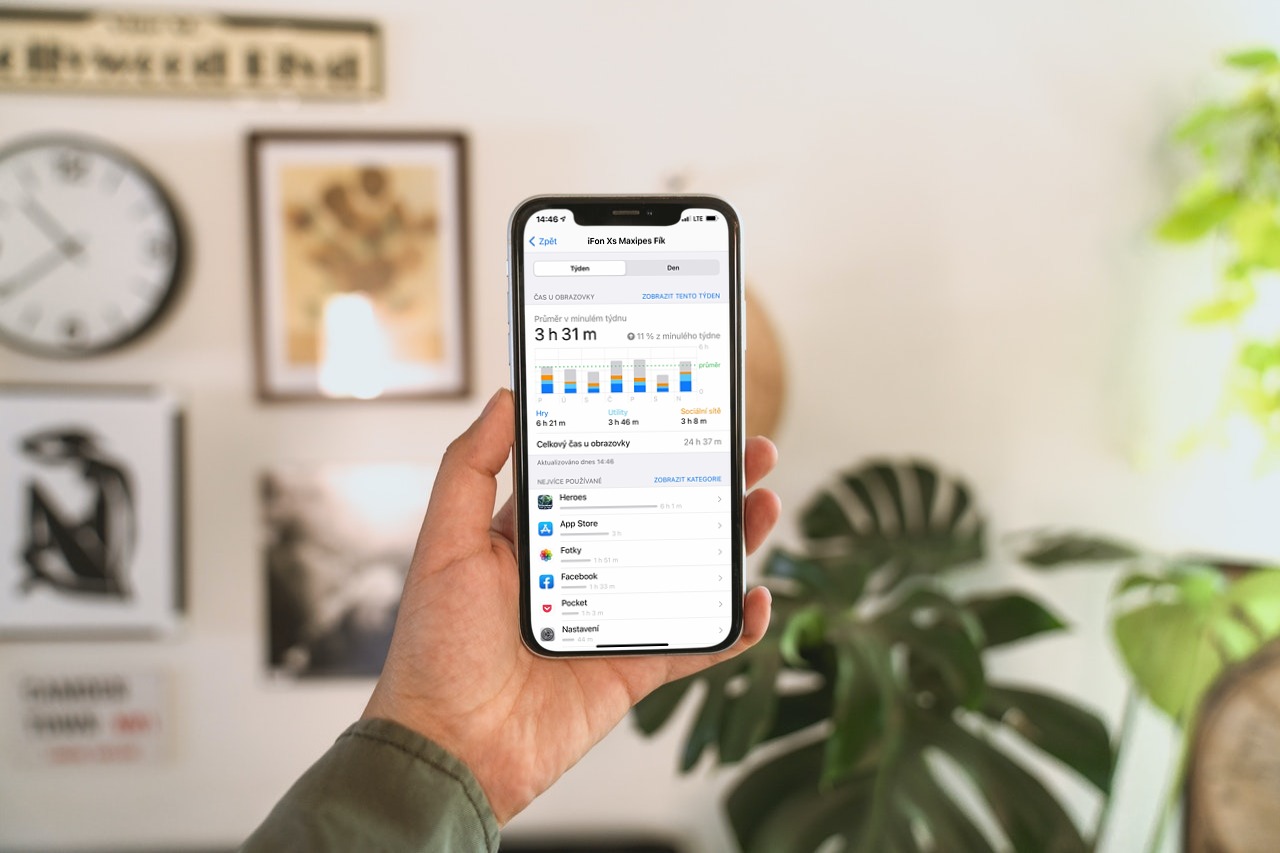
अनुप्रयोगहरूको लागि सीमा कसरी सेट गर्ने
तपाईंले अनुप्रयोगहरूका लागि मात्र नभई तपाईंले चयन गर्नुभएको अनुप्रयोगहरूको लागि सीमाहरू सेट गर्न सक्नुहुन्छ, तर व्यक्तिगत कोटीहरूको लागि पनि, तिनीहरू एप स्टोरमा कसरी क्रमबद्ध छन् भन्ने आधारमा। एक चरणमा, तपाइँ मनोरञ्जन कोटिबाट सबै अनुप्रयोगहरू सीमित गर्न सक्नुहुन्छ, वा यसको विपरित, वेबसाइटहरू पनि।
- यसलाई खोल्नुहोस् नास्तावेन्.
- छान्नुहोस् स्क्रिन समय.
- छान्नुहोस् आवेदन सीमा.
- छान्नुहोस् सीमा थप्नुहोस्.
अब तपाइँ बायाँमा चेक मार्कको साथ चयन गरिएको कोटी चयन गर्न सक्नुहुन्छ। यसले वर्गमा सबै शीर्षकहरू सीमित गर्नेछ। तर यदि तपाइँ केहि निश्चितहरू मात्र चयन गर्न चाहनुहुन्छ भने, कोटीमा क्लिक गर्नुहोस्। त्यसपछि, तपाईंले दिइएको कोटीमा स्थापित अनुप्रयोगहरूको सूची देख्नुहुनेछ। त्यसैले तपाईले सीमित गर्न चाहनुहुने शीर्षकहरू चयन गर्नुहोस्। तपाईंले जति धेरै सामग्री छनौट गर्नुभयो, एउटा थपिएको सीमा सबैमा लागू हुनेछ। पछि माशीर्ष दायाँ मा चयन गर्नुहोस् अर्को. अब तपाईंले चयन गरिएका कोटीहरू र अनुप्रयोगहरूको सिंहावलोकन देख्न सक्नुहुन्छ जुन तपाईंले चयन गरिएको समयद्वारा सीमित गर्न चाहनुहुन्छ। तपाईंले यसलाई माथिल्लो खण्डमा निर्दिष्ट गर्नुहोस्। एकचोटि तपाईंले एउटा चयन गर्नुभयो, तपाईंलाई मेनुको साथ प्रस्तुत गरिनेछ दिनहरू अनुकूलित गर्नुहोस्। तपाइँ यसलाई हप्ताको विभिन्न दिनहरूको लागि फरक समय परिभाषित गर्न प्रयोग गर्न सक्नुहुन्छ। प्रस्ताव द्वारा थप्नुहोस् तपाईंले चयन गर्नुभएको सीमा बचत गर्नुहोस्।
तपाईले चाहानु भएको धेरै सीमाहरू सेट गर्न सक्नुहुन्छ। अरूको लागि, फेरि मेनु चयन गर्नुहोस् सीमा थप्नुहोस्। यदि तपाइँ तपाइँले परिभाषित गर्नुभएको सबै सीमाहरू अस्थायी रूपमा बन्द गर्न चाहनुहुन्छ भने, मेनुको छेउमा रहेको चेकमार्कलाई बन्द गर्नुहोस्। आवेदन सीमा। यदि तपाइँ केवल एक चयन गरिएको सीमा बन्द गर्न चाहनुहुन्छ भने, यसलाई खोल्नुहोस् र यहाँ प्रतिबन्धित अनुप्रयोग विकल्प बन्द गर्नुहोस्। यो पनि ध्यान दिन लायक छ कि तपाईंले सेट गर्नुभएको सीमाको परिभाषित समय नजिकिँदै गर्दा, तपाईंले यसको म्याद समाप्त हुनुभन्दा 5 मिनेट अघि एक सूचना प्राप्त गर्नुहुनेछ। यदि तपाईंले एपहरूको कोटीबाट छनौट गर्नुभयो भने, तपाईंले तिनीहरूमा बिताउनुभएको समय थपिनेछ। त्यसैले यो प्रत्येक समावेश अनुप्रयोगमा अलग-अलग लागू हुँदैन।
 एडम कोस
एडम कोस 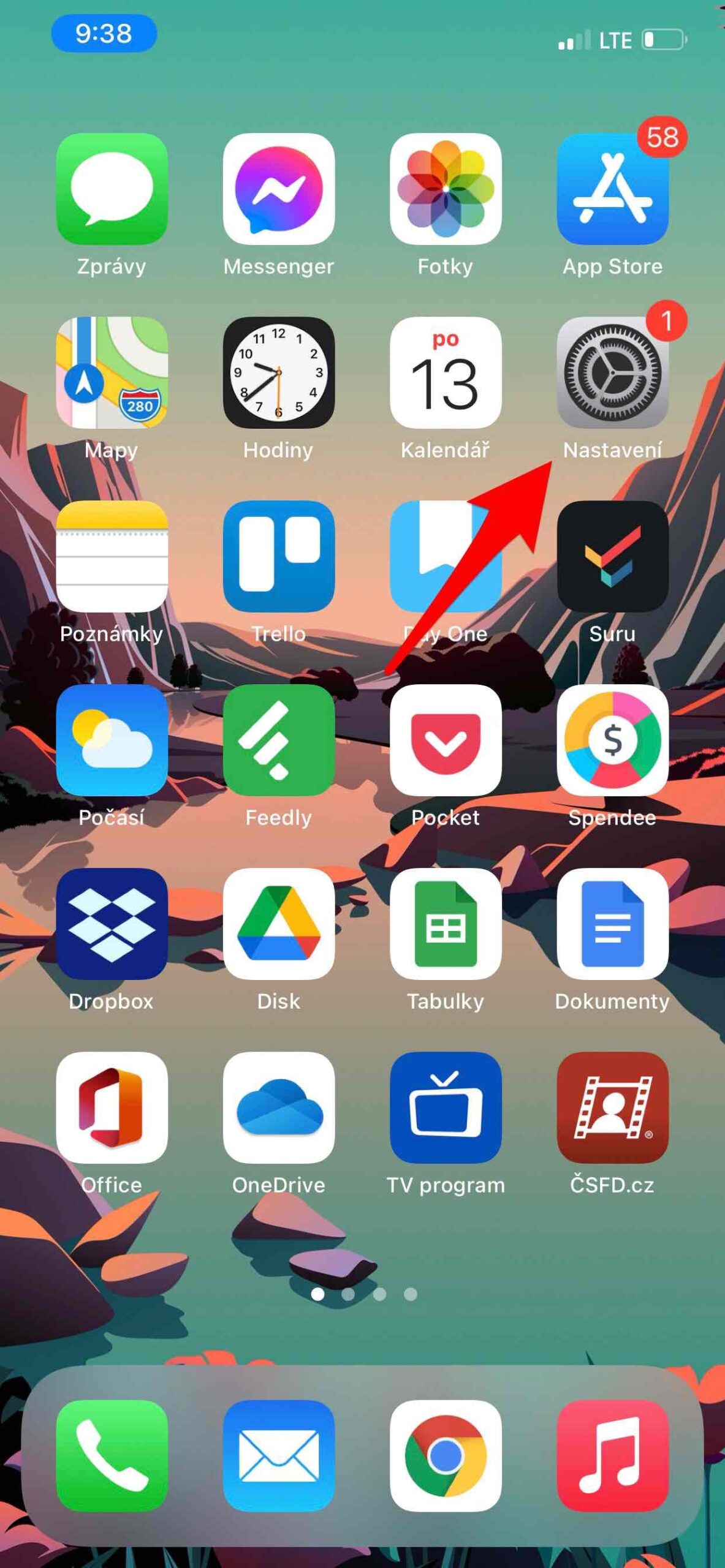
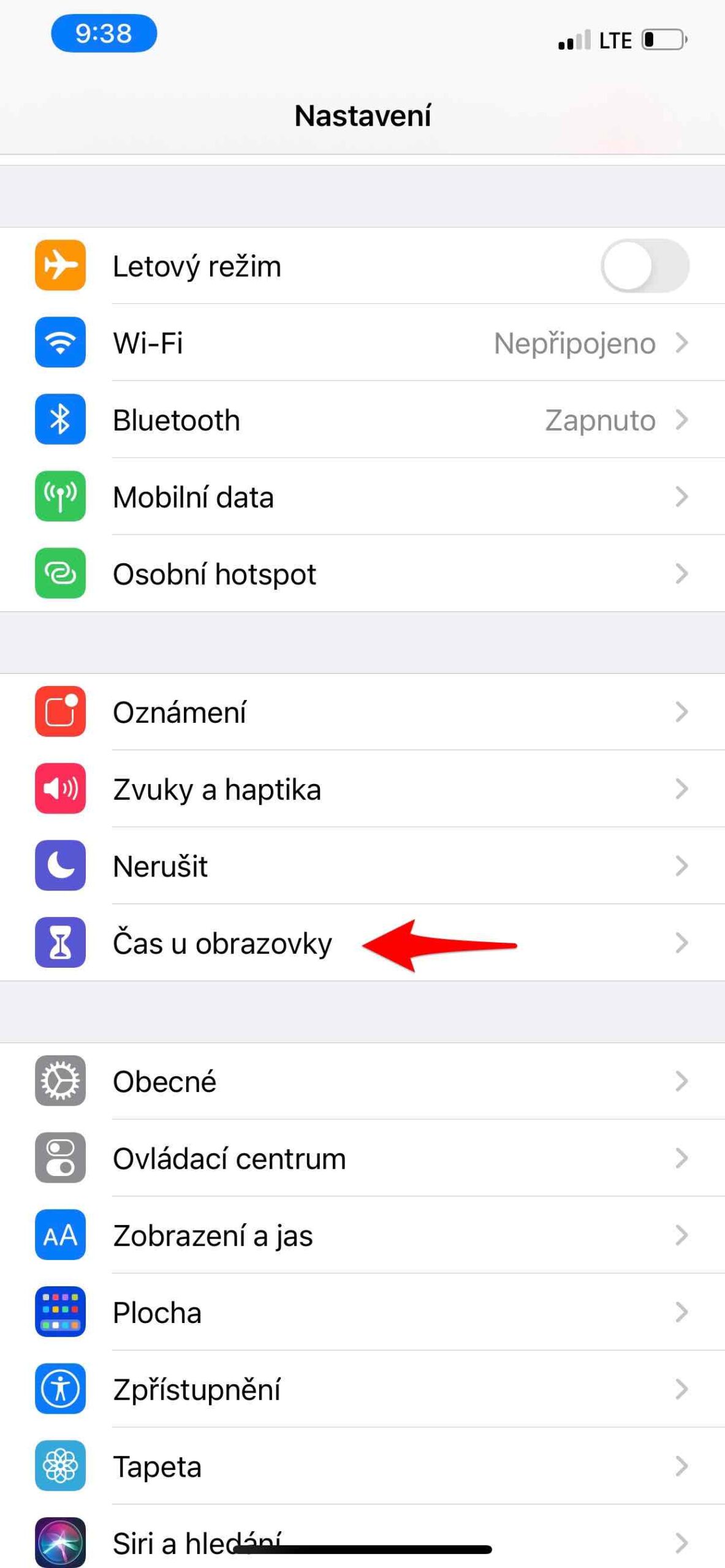
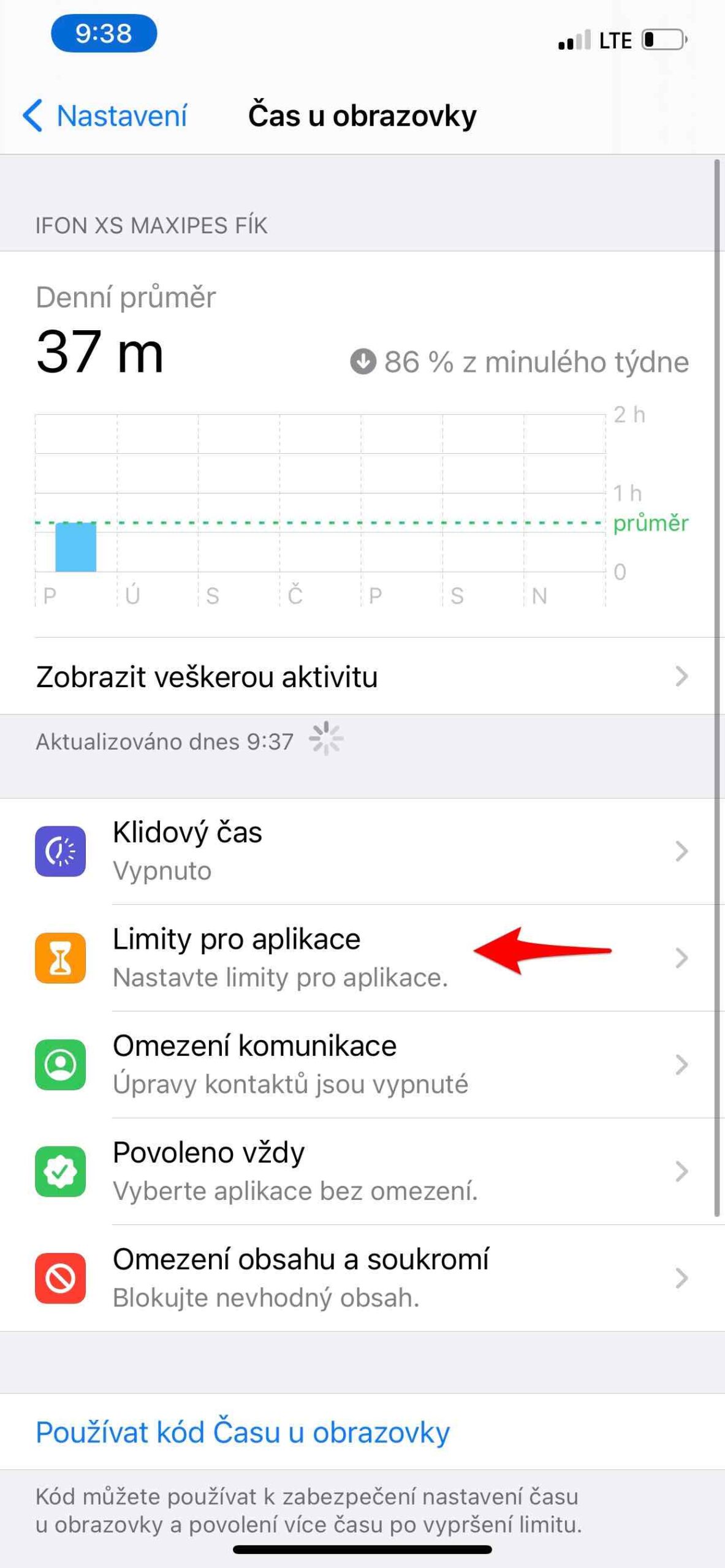
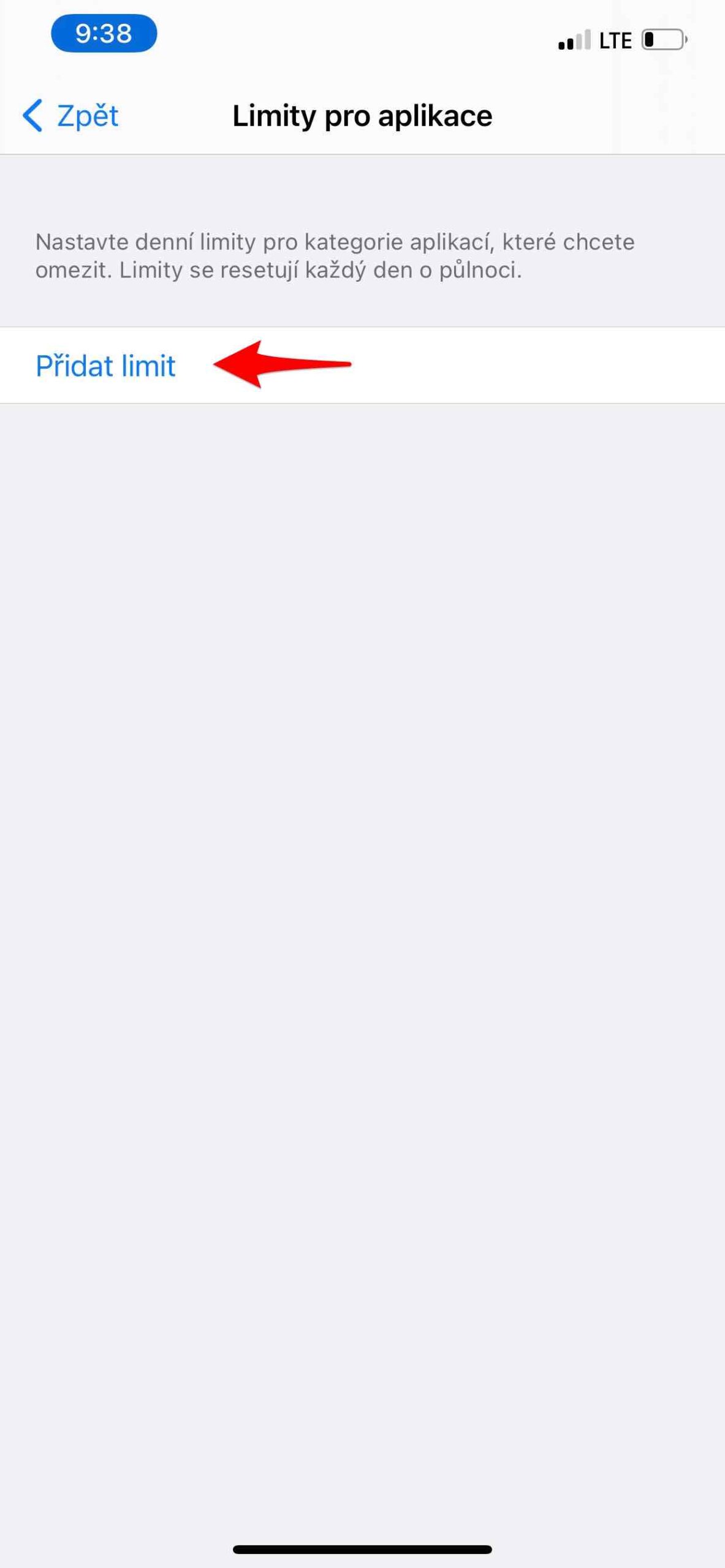
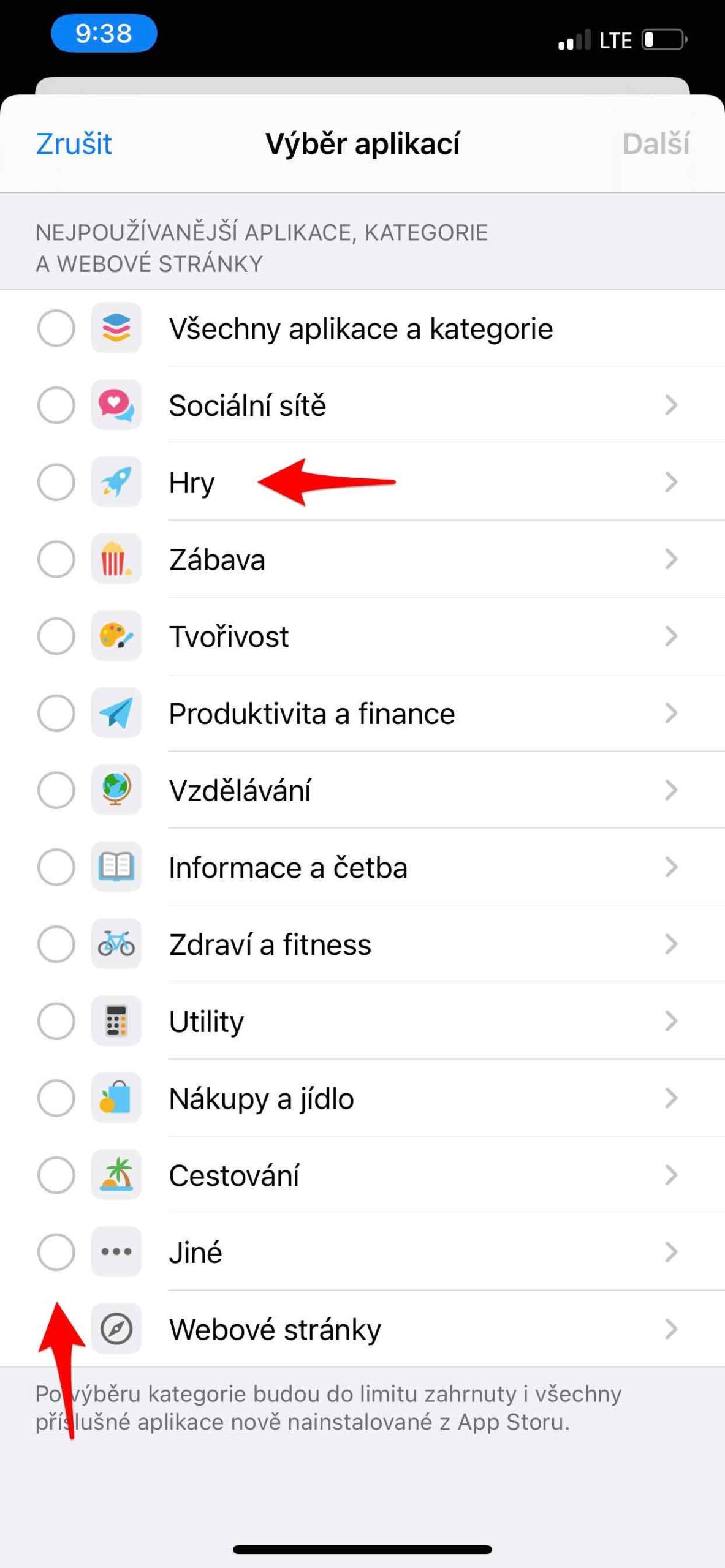
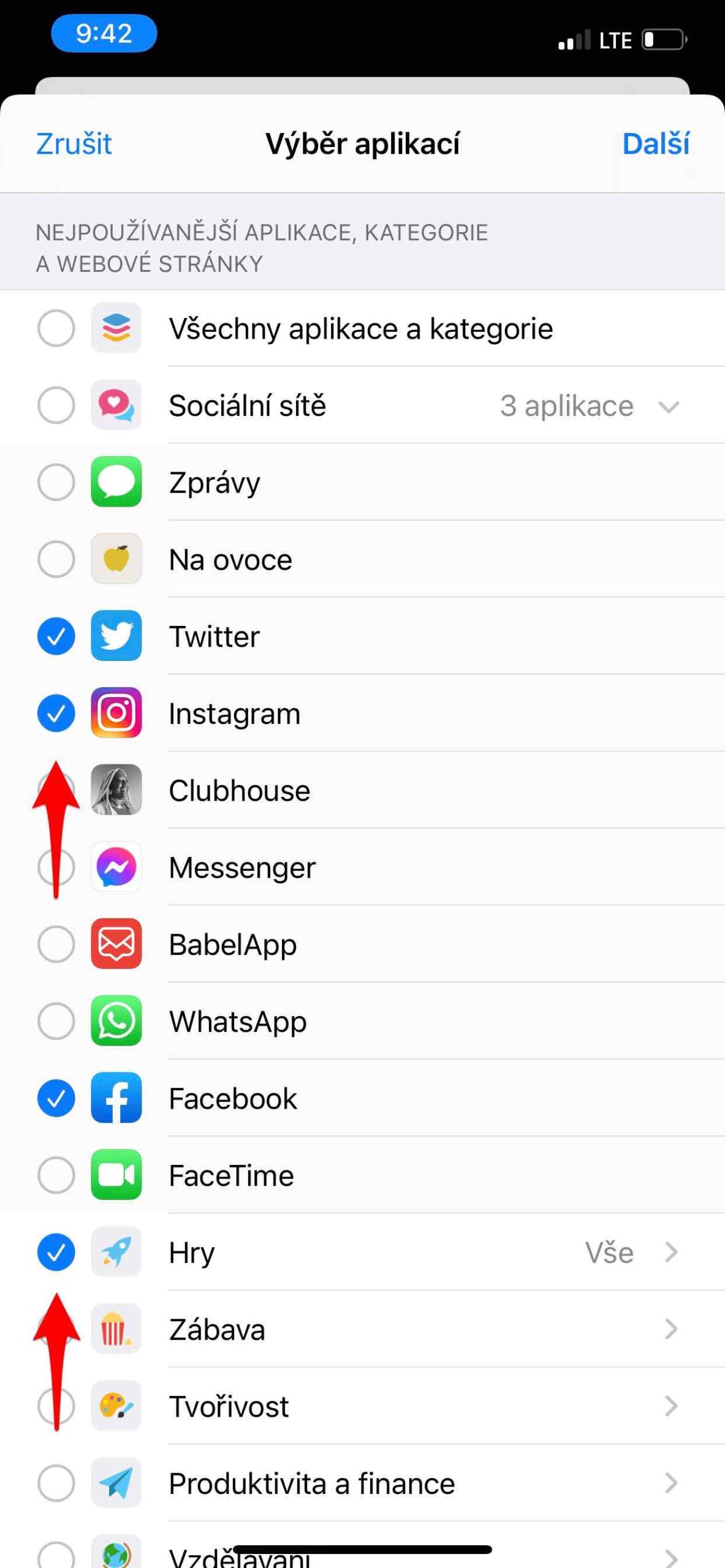
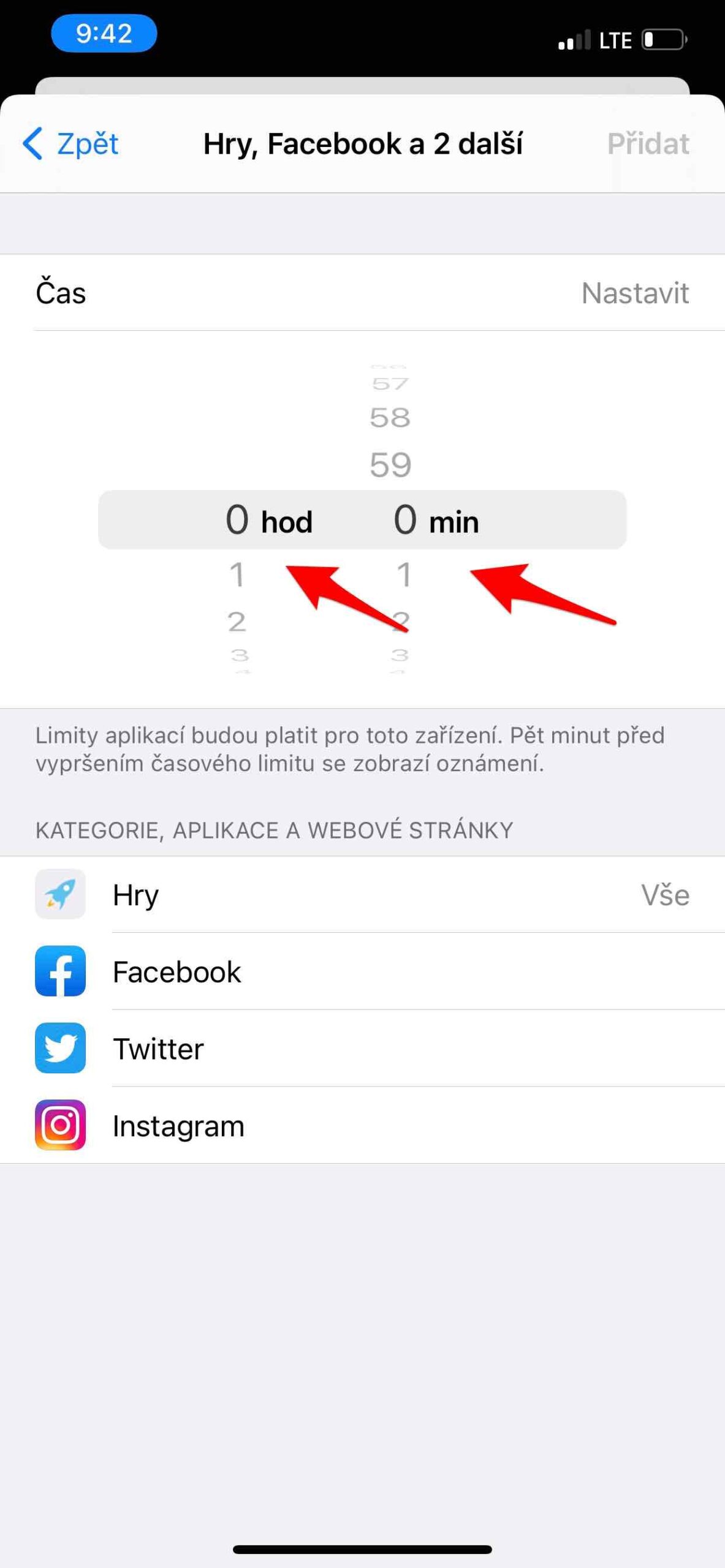
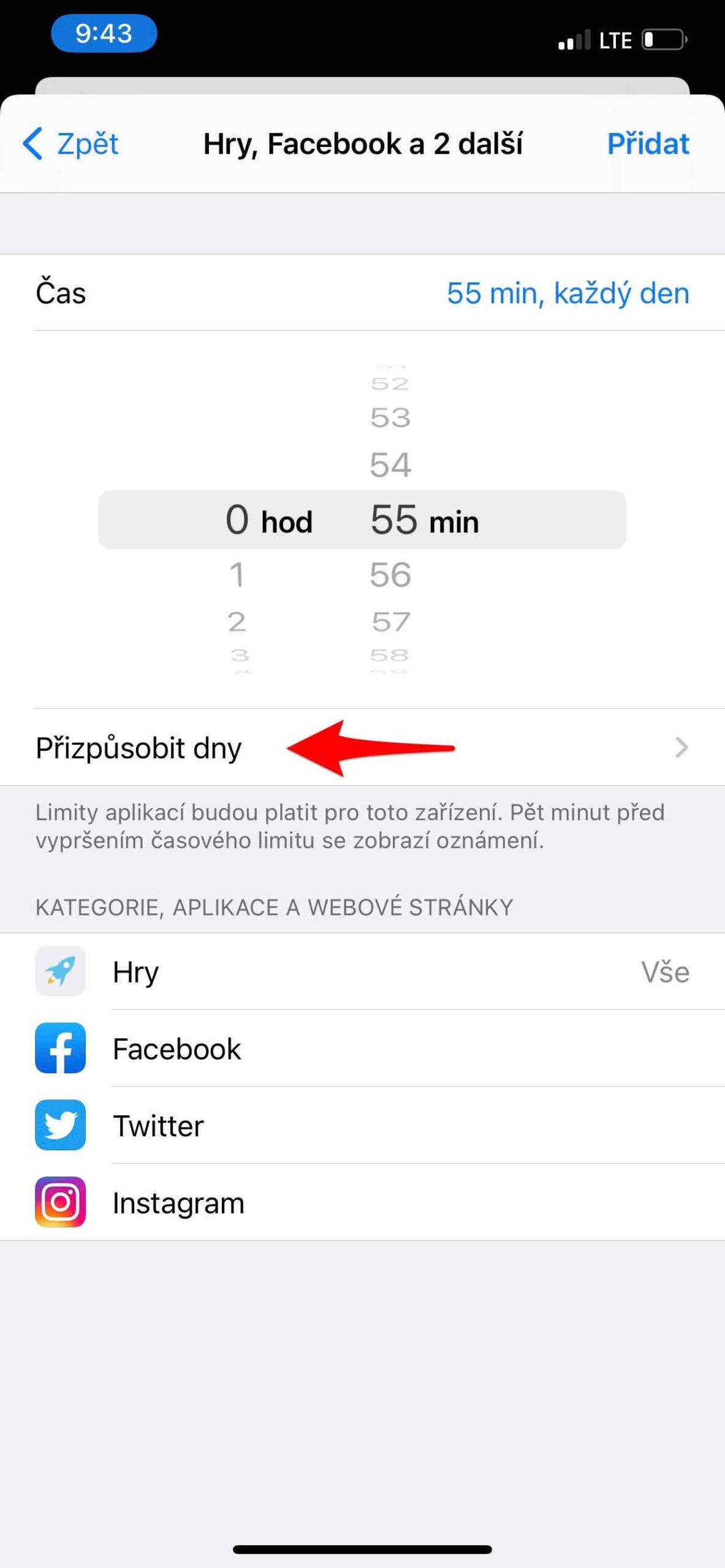
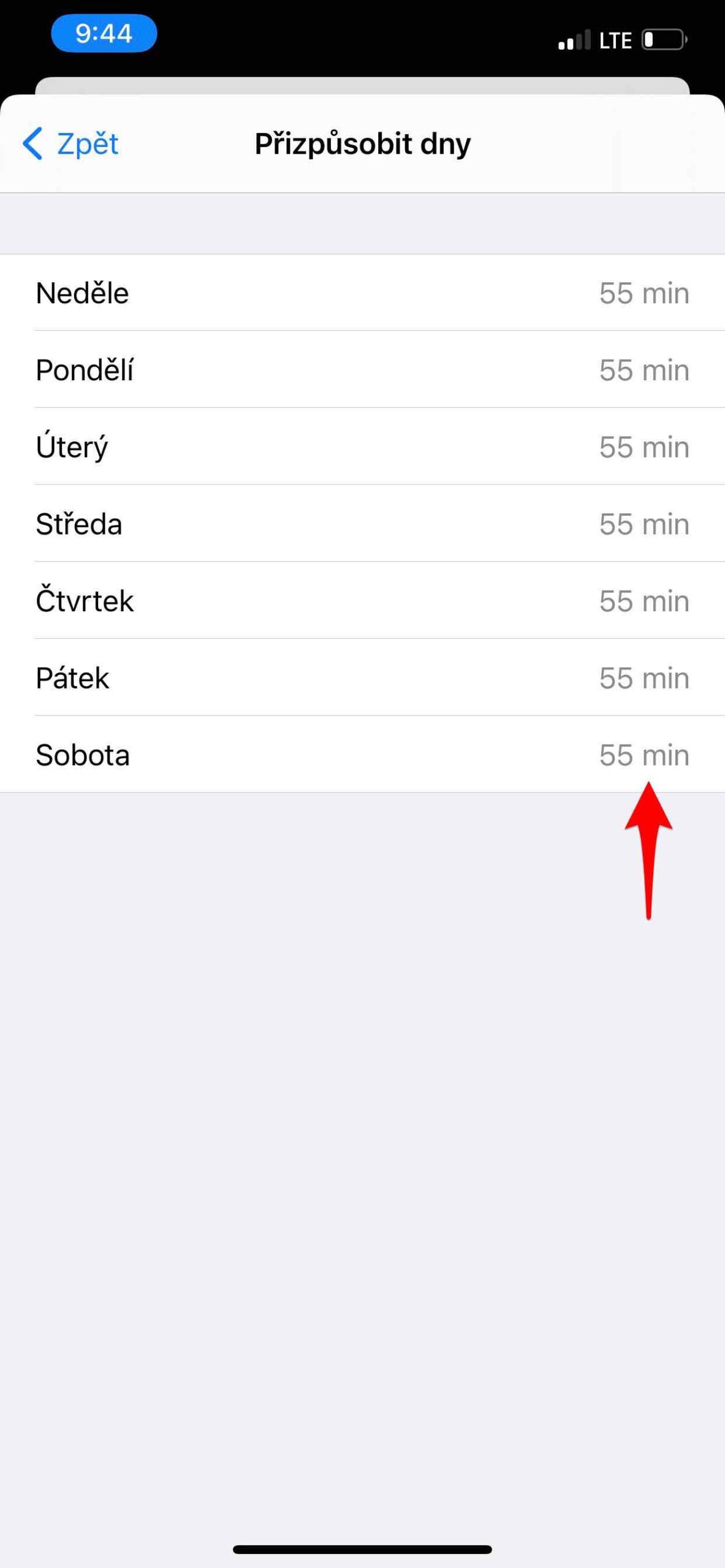
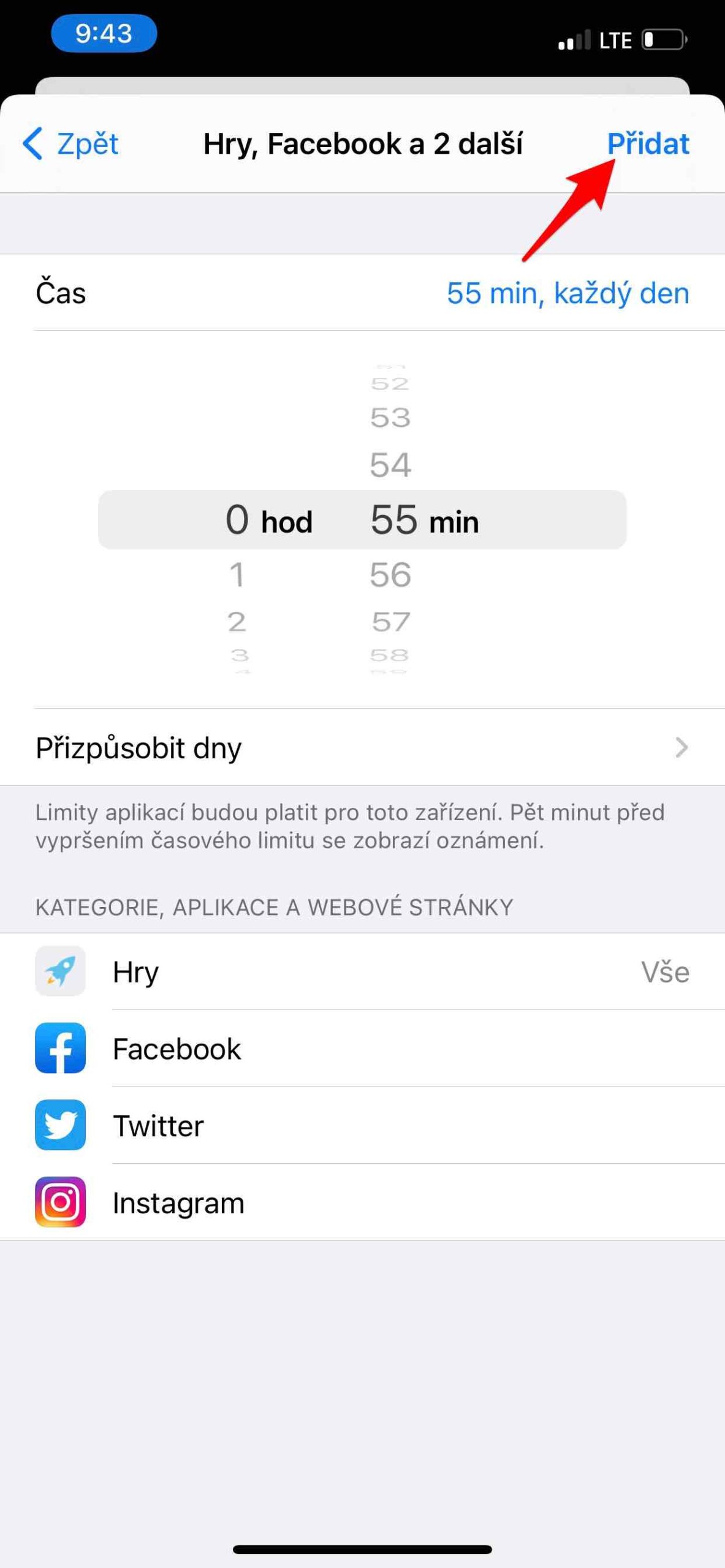
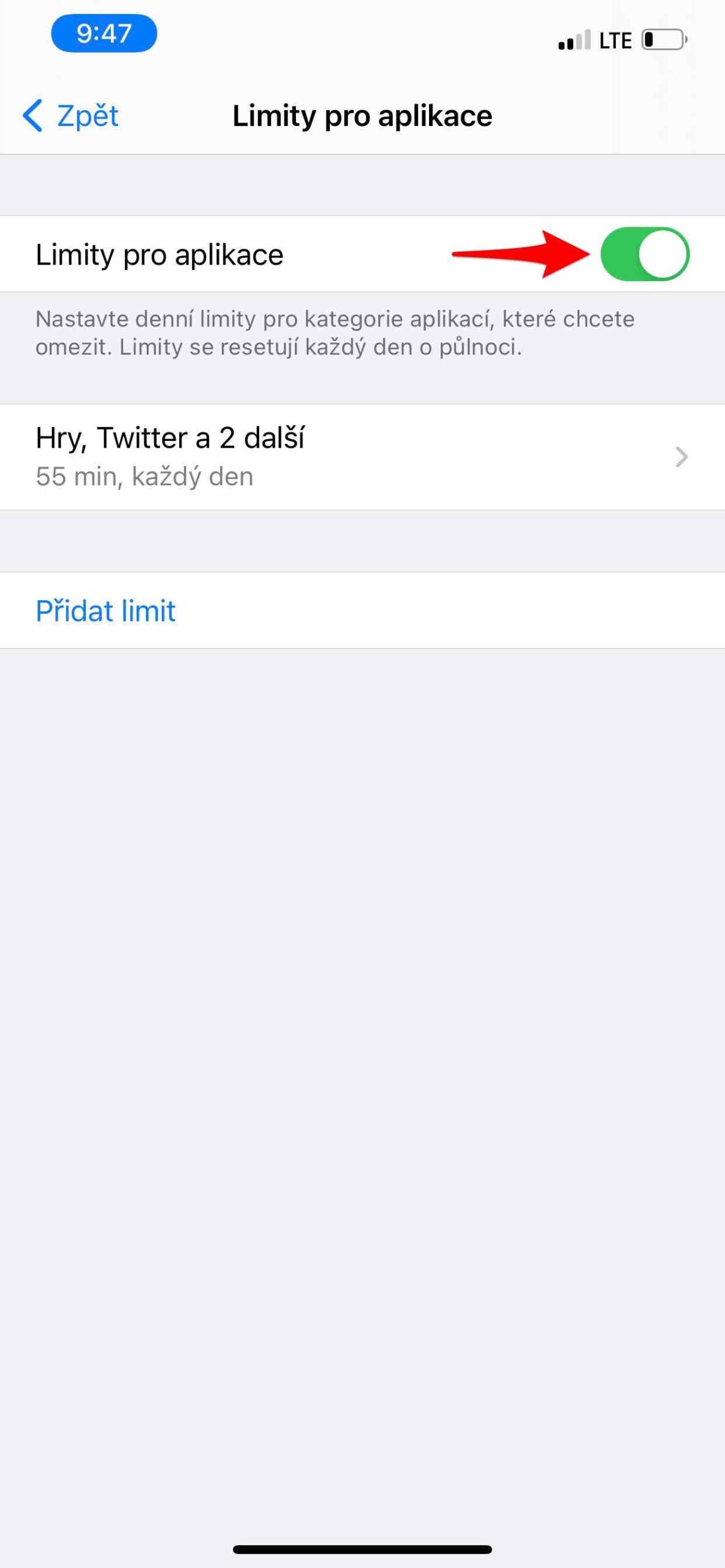
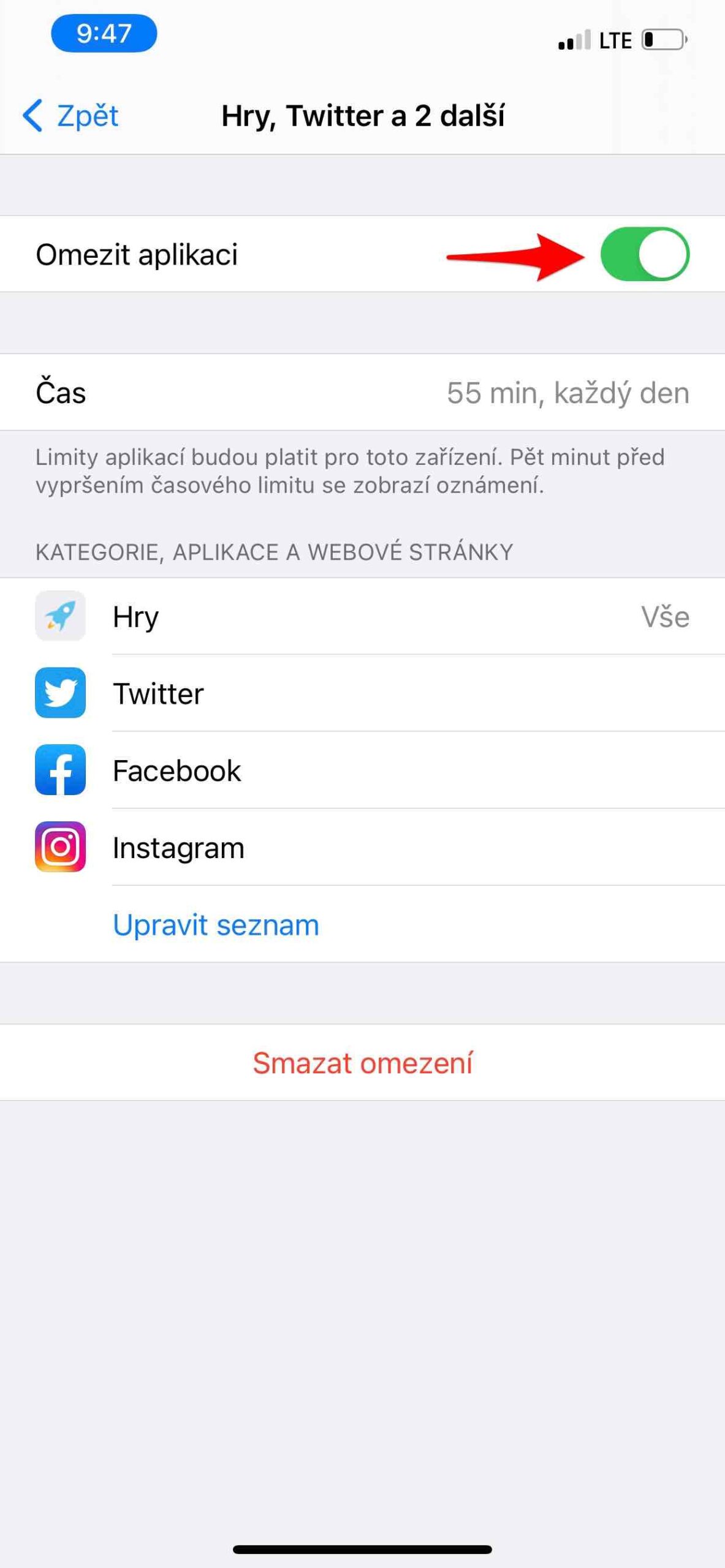
नमस्कार, मैले मेरो बच्चाको लागि २ घण्टाको शान्त समय र आवेदन सीमा तोकेको छु। जे होस्, छोरीले शान्त समयमा YouTube मा पूर्ण रूपमा राम्रोसँग प्राप्त गर्न सक्छिन्, यदि सीमा प्रयोग गरिए पनि। सल्लाह को लागी धन्यवाद। इभाना
यो अवरुद्ध को अर्थ मा केहि खोल्न आवश्यक छ
* निष्क्रिय समयमा रोक्नुहोस्